Vim插件入门
之前一直觉得vim插件好复杂的,太多了,也不知道装哪些好,怎么使用,在这里我简单整理了一下vim的一些常用的插件安装及基本使用,给自己做一个备份,同时给大家做一个参考。
1、SuperTab
(1)简要介绍
SuperTab使键入Tab键时具有上下文提示及补全功能。如下图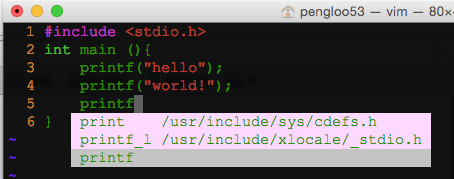
(2)轻松拥有
这个插件的安装比较简单,按以下步骤:
- 下载插件,进官网下载,请点击这里
- 用Vim打开下载的supertab.vmb文件,比如我下载到了Home目录下Downloads文件夹里,于是使用命令
vim ~/Downloads/supertab.vmb打开文件 - 打开后,直接敲命令
:UseVimball ~/.vim,出现下图所示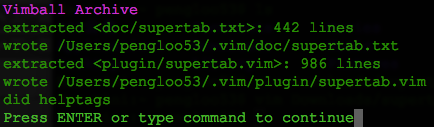
- 打开vim配置文件,
vim ~/.vimrc,在最后加上一行内容let g:SuperTabDefaultCompletionType=”context”
- OK了,可以拿tab键去尝试了
2、Vundle
(1)简要介绍
插件管理器,方便安装Vim众多插件。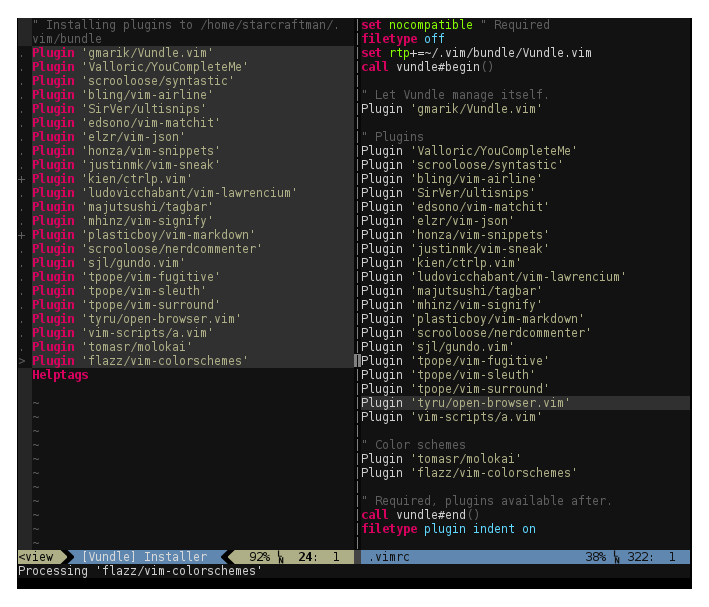
(2)轻松拥有
插件管理器的安装方法官方README文档都有,建议直接看文档安装,点击标题进入。鉴于是英文的,这里还是简单的说明一下安装步骤:
下载Vundle
mkdir -p ~/.vim/bundle cd ~/.vim/bundle git clone https://github.com/gmarik/Vundle.vim.git没有.vim目录的先创建目录,git下载克隆插件到.vim的bundle目录下

配置各种插件,根据说明文档,敲入下面代码到
.vimrc配置文件中就OK了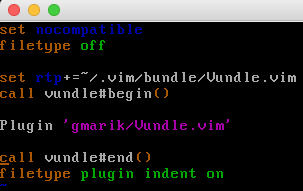
其实官方说明中,默认给装了很多插件,它是为了教你如何装各种来源的插件,故代码有些长,如下图。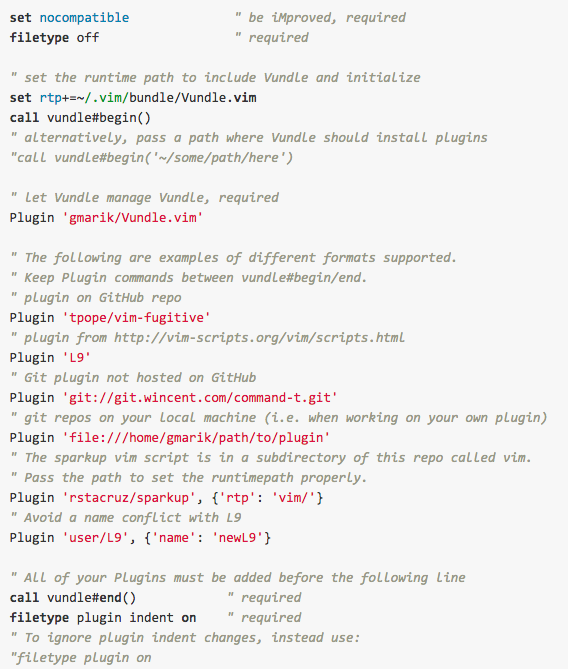
这样Vundle这个插件管理器就安装完了。下面紧接着介绍如何用它来安装插件。
3、Syntastic
(1)简要介绍
根据名字,也能大概猜出它是一个语法检测的插件,变量类型写错了、句末分号忘加了(针对需要加分号的语言)等等语法错误都能自动检测出来。如下图所示。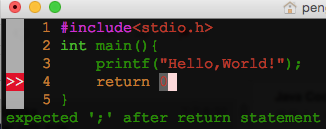
(2)轻松拥有
这个插件代码是托管在Github上的,点击上面标题进入github地址,按照它的安装说明是需要装一个叫pathogen的插件管理器。但是这里我不这么装,因为个人觉得Vundle更加方便,再说插件管理器之前已经装过了,先入为主嘛。有了插件管理器,下面安装就简单了。
在
.vimrc文件中加入一句Plugin ‘scrooloose/syntastic’
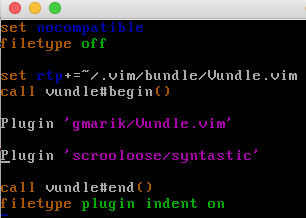
保存退出,进入vim,输入
:PluginInstall,等待下载安装完成
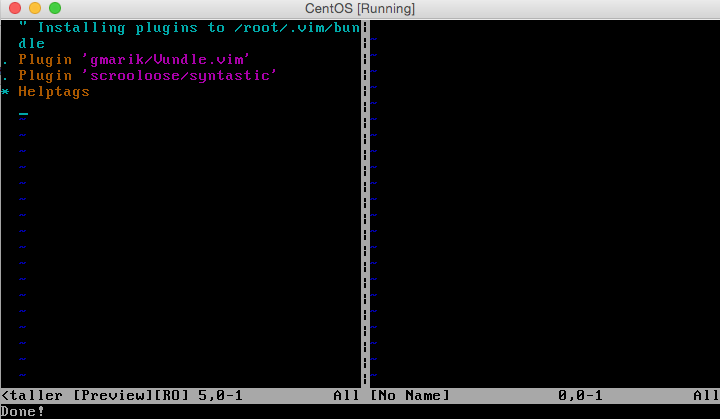
OK,安装插件就是这么简单
(3)简单使用
保存文件时就会出现错误语法提示,如图有3处错误,光标定位到哪行,下面就显示该行错误提示。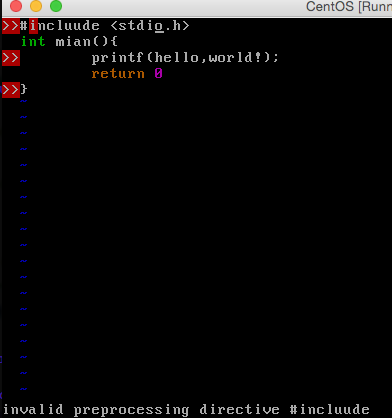
4、Auto Pairs
(1)简要介绍
一款简单的括号匹配插件。一件让程序员们抓狂的事是:我是不是少加了最后一个括号?为了处理这个问题,Auto Pairs 这个插件会自动插入和格式化方括号和圆括号。
(2)轻松拥有
有了上面的插件管理器Vundle,安装这个插件那就太简单了。将下面这行代码加入.vimrc文件中。
Plugin ‘jiangmiao/auto-pairs’
如图所示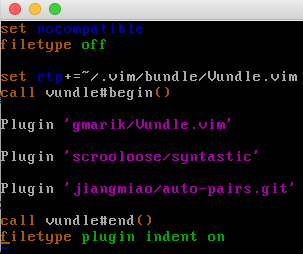
最后在vim界面上,运行:PluginInstall,等待,大功告成。
使用的话,自己去实际中体验吧。也可以点击标题查看说明文档
5、NERD Commenter
(1)简要介绍
如果你在找一个可以支持多种程序语言的注释代码的快捷键,你可以试试 NERD Commenter。即使你不是程序员,也非常非常推荐这款插件,因为它会让你在注释bash脚本或者其他任何东西的时候都会变得非常高效。
(2)轻松拥有
使用Vundle插件安装器,安装方法简单到我都不想介绍了,老规矩,在.vimrc中加入下面一句。
Plugin ‘scrooloose/nerdcommenter’
OK了,运行vim,:PluginInstall,真正的轻松拥有。
(3)简单使用
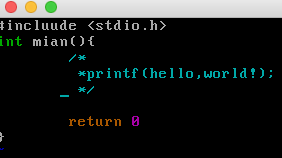
使用很简单,但是也得看看官方Usage,不过一般只用到几个就行了,比如
\cc注释当前行\cu撤销注释行\cssexily注释,C语言注释效果如上,不过我没看出哪里性感了\cA行尾注释,切换成输入模式
别看这个插件功能比较简单,但是强大之处就是可以用相同的方法给不同的语言添加注释,比如,bash是#,java是\\等等,很方便,居家旅行必备品。
还有一个插件叫Nerdtree,从名字上可以看出它俩应该是兄弟,同一个开发者开发的。下面紧接着就介绍它。
6、Nerdtree
(1)简要介绍
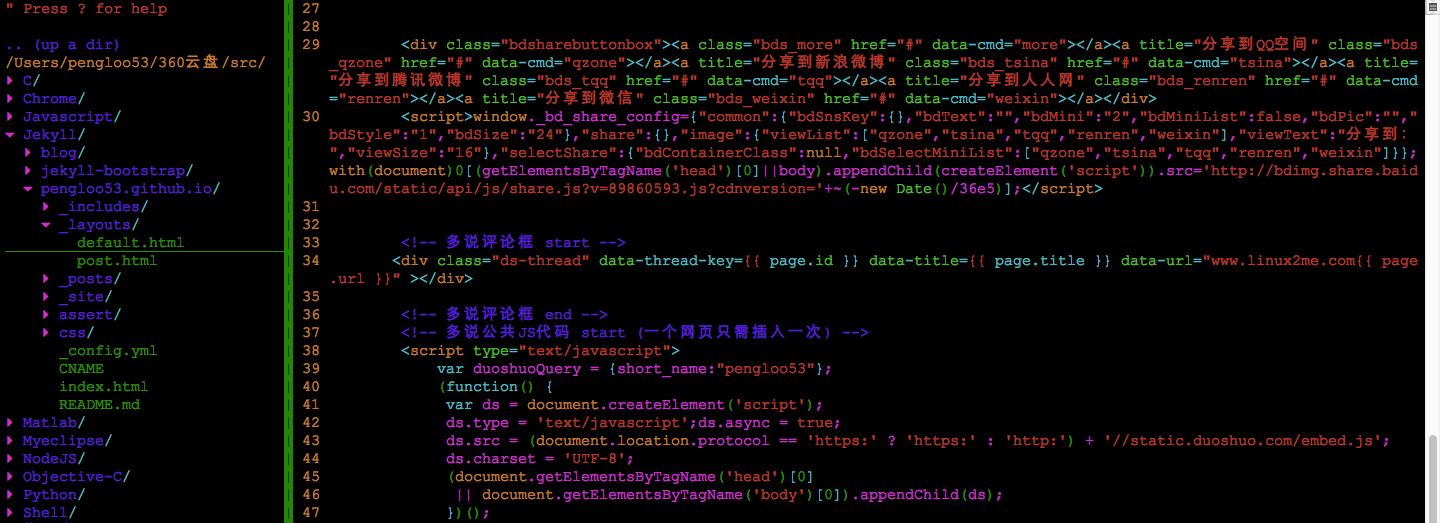
它是一个文件浏览器,管理项目的时候,需要在不同的文件夹中编辑不同的文件代码,那么有了这个插件,你就方便了,不用来回的切换目录了,这样的Vim看起来有点像IDE了。
(2)轻松拥有
这里就不多说了,再讲就显得啰嗦了。Github地址请点击标题。
(3)简单用法
有些插件根本就不用介绍,装完就能用,但是有些还是需要记点快捷键的,至少这个就不会像SuperTab一样简单使用。
进入vim输入:NERDTree默认打开当前目录,当然可以打开指定目录,如:NERDTree /home/打开home目录,完事后敲?,直接显示帮助。下面列出常用的快捷键:
j、k分别下、上移动光标o或者回车打开文件或是文件夹,如果是文件的话,光标直接定位到文件中,想回到目录结构中,按住Ctrl,然后点两下w就回来了go打开文件,但是光标不动,仍然在目录结构中i、s分别是水平、垂直打开文件,就像vim命令的:vs、:sp一样gi、gs水平、垂直打开文件,光标不动p快速定位到上层目录P快速定位到根目录K、J快速定位到同层目录第一个、最后一个节点q关闭
总结
在这里介绍了6个插件的安装及用法,可以发现一些共性
- 下载。大部分插件都是在Github上下载的
- 安装。通过插件管理器,安装插件的方式都是一样的
- 用法。或看Usage,或
:h PluginName查看帮助文档都可以了解它的用法
知道以上三点,差不多就掌握了vim插件的安装与使用了,接下来就是练习了。还有一些插件,诸如Snipmate、Tag List、undotree、gdbmgr、Ctags等,可以自行搜索学习。